
Terminal Windows. Menggunakan direktori pengguna Anda saat ini sebagai direktori default saat Anda membukanya. Namun, Anda dapat mengubahnya ke direktori apa pun pada PC Windows Anda. Kami akan menunjukkan kepada Anda cara mengubah direktori kerja default untuk PowerShell, Command Prompt, dan Shell Ubuntu.
Ubah direktori default PowerShell di terminal Windows
PowerShell adalah shell default yang terbuka ketika Anda meluncurkan terminal Windows. Seperti kerang lain, yang satu ini menggunakan direktori pengguna Anda saat ini sebagai default.
Anda dapat mengubah direktori default ini dengan menambahkan satu baris kode dalam file pengaturan terminal Windows.
Untuk melakukan ini, buka menu "Start", cari "terminal Windows," dan klik aplikasi dalam hasilnya.
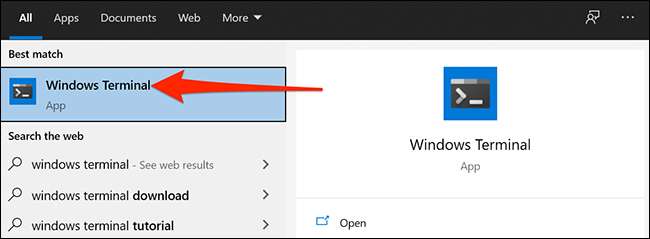
Klik ikon bawah panah di bagian atas jendela terminal Windows, lalu pilih "Pengaturan."
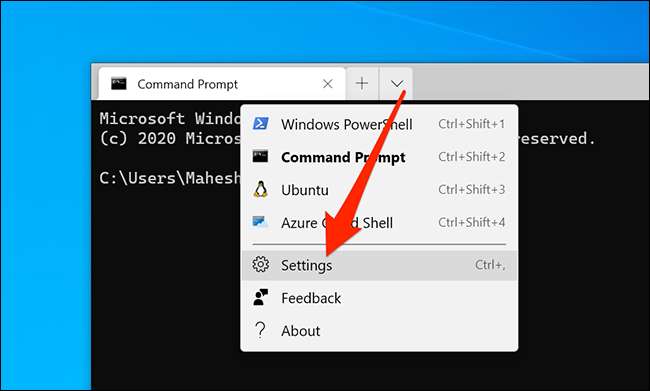
Windows akan menanyakan aplikasi apa yang ingin Anda buka file pengaturan. Anda dapat memilih Editor kode (atau teks biasa) dalam daftar, tetapi kami akan tetap dengan Notepad demi kesederhanaan. Klik "Notepad" dalam daftar dan tekan "OK."
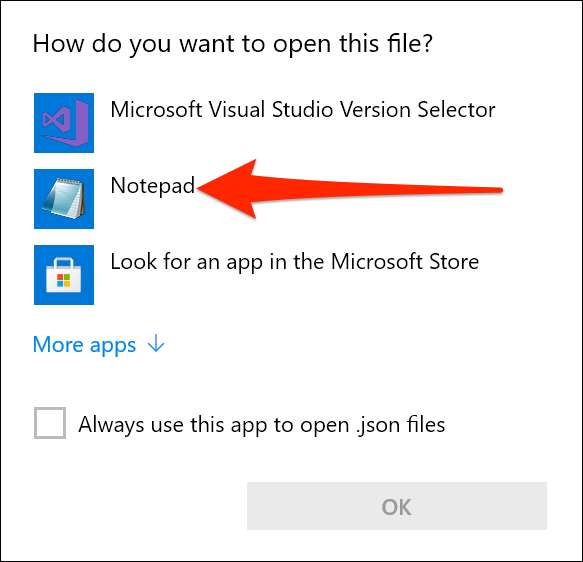
Ketika file pengaturan terbuka di Notepad, gulir ke bagian "Buat perubahan di sini ke PowerShell.exe".
Letakkan kursor Anda di akhir nilai terakhir di bagian ini dan ketik A, (koma).
Misalnya, jika nilai terakhir di bagian itu adalah:
"Tersembunyi": Salah
Sekarang akan terlihat seperti ini (lihat koma di akhir.):
"Tersembunyi": Salah,
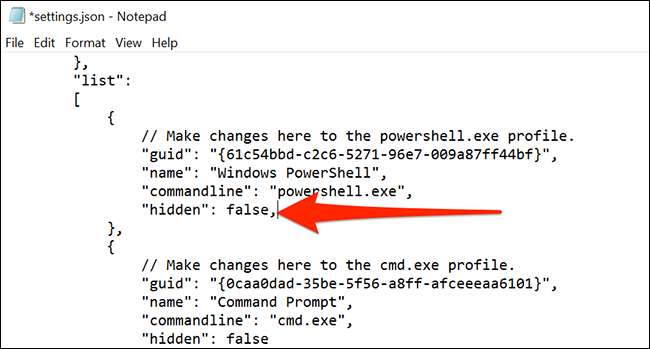
Sekarang, tekan Enter untuk menambahkan baris baru. Ketikkan kode berikut di baris ini, ganti path dengan path ke direktori default baru Anda.
Pastikan jalur direktori Anda terlampir dengan kutipan ganda. Juga, di mana Anda memiliki miring tunggal di jalur, menjadikannya tebasan ganda.
"StartingDirectory": "PATH"
Misalnya, untuk mengatur desktop Anda sebagai direktori default, Anda akan mengetik baris kode berikut dalam file pengaturan (mengganti "nama pengguna" dengan nama pengguna Anda):
"StartingDirectory": "C: \\ Pengguna \\ nama pengguna \\ desktop"
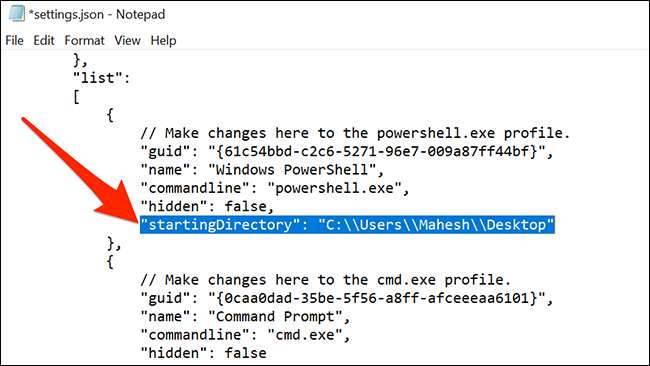
Setelah memasuki jalan, klik File & GT; Simpan di Notepad untuk menyimpan perubahan Anda.
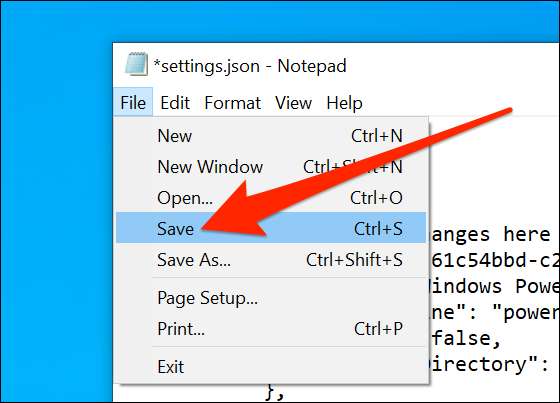
Sekarang, ketika Anda membuka tab PowerShell baru di terminal Windows, itu akan menggunakan direktori Anda yang baru ditentukan sebagai direktori default.
Ubah Direktori Default Prompt Perintah di Terminal Windows
Anda dapat mengubah direktori default prompt perintah menggunakan langkah-langkah yang sama dengan yang tercantum di atas. Satu-satunya perbedaan adalah Anda perlu menambahkan jalur direktori baru di bagian Command Prompt dari file pengaturan.
Untuk melakukan ini, buka pengaturan terminal Windows seperti yang Anda lakukan sebelumnya.
Gulir ke bawah ke bagian "Buat perubahan di sini ke cmd.exe".
Letakkan kursor Anda setelah nilai terakhir di bagian ini, dan ketik A, (koma). Tekan Enter untuk menambahkan baris baru dan ketik berikut ini. Pastikan untuk mengganti jalur dengan jalur direktori baru Anda.
"StartingDirectory": "PATH"

Pilih File & GT; Simpan di Notepad untuk menyimpan perubahan Anda.
Ubah direktori default Ubuntu di Terminal Windows
Anda dapat menggunakan baris kode yang sama yang Anda gunakan di atas untuk mengubah direktori default Ubuntu (Linux) di Terminal Windows.
Untuk melakukan ini, buka file pengaturan Windows Terminal.
Gulir ke bagian di mana ia mengatakan "Nama: Ubuntu."
Letakkan kursor Anda setelah nilai terakhir di bagian ini dan tambahkan, (koma).
Tekan Enter untuk menambahkan baris baru dan ketik kode ini di baris itu. Ganti jalur dengan jalur ke direktori default baru Anda.
"StartingDirectory": "PATH"
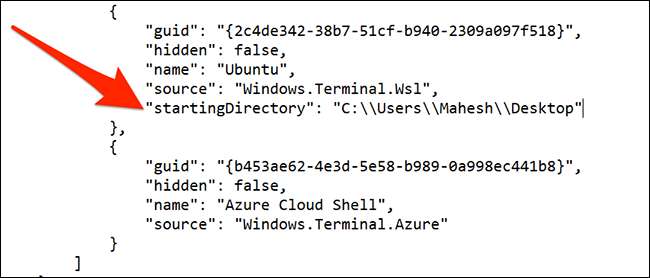
Di jendela Notepad Anda, klik File & GT; Simpan untuk menyimpan perubahan Anda.
Cara mengatur ulang direktori default di terminal Windows
Untuk kembali ke direktori default asli di terminal Windows, Anda hanya perlu menghapus kode yang baru ditambahkan dari file pengaturan.
Mulailah dengan membuka terminal Windows dan kemudian meluncurkan file pengaturan.
Gulir ke shell yang ingin Anda atur ulang direktori default.
Gunakan MOUSE Anda untuk menyorot seluruh baris kode yang Anda tambahkan sebelumnya, lalu tekan Backspace untuk menghapus baris itu.
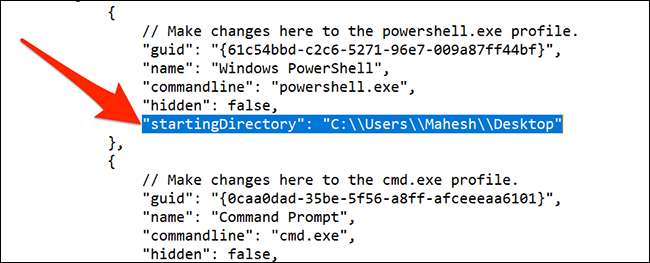
Juga, pastikan untuk menghapus, (koma) yang Anda tambahkan ke akhir nilai terakhir di bagian itu.
Akhirnya, klik File & GT; Simpan di Notepad untuk menyimpan perubahan Anda.
Anda siap.
Apakah Anda tahu bahwa Terminal Windows menawarkan banyak opsi penyesuaian ? Anda dapat menggunakan opsi-opsi ini untuk mengubah cara alat ini terlihat dan berfungsi di komputer Anda.
TERKAIT: Cara Menyesuaikan Aplikasi Terminal Windows Baru







